Приветствую на нашем портале WiFiGid! Сразу в проблему: вы хотите узнать, какие сайты открывает ваш ребенок, вторая половинка или злой и нехороший сосед, который каким-то боком подключился к вашему Wi-Fi? Разумеется, ваш Wi-Fi – ваши правила. Хотите узнать, что происходит в вашей сети – ваше право. И именно для вас эта инструкция. Сегодня я попробую со всех сторон осветить тему, как посмотреть, на какие сайты заходили с вашего Wi-Fi.
Содержание
- Дисклеймер
- Быстрое решение
- Роутеры-исключения
- Сложные способы (для подготовленных)
- А кто подключен?
- Задать вопрос автору статьи
Дисклеймер
Я понимаю про важность сохранности личного пространства и целиком поддерживаю это. Но бывают случаи, когда его действительно стоит нарушить. Эта статья больше про развенчание мифов и указание верных векторов в поиске решения своей проблемы. Ну и отслеживание трафика на СВОЕМ роутере вполне себе законно.
Быстрое решение
Спешу всех пришедших расстроить – на текущий день 99% роутеров не позволяют просматривать историю посещенных сайтов. Конец.
Поэтому самое простое решение – спросить напрямую или просто ПОСМОТРЕТЬ ИСТОРИЮ БРАУЗЕРА на стороне клиента. И не говорите, что получить доступ в одной квартире к телефону или компьютеру невозможно. А если невозможно, значит тут точно что-то не то, и это уже выходит за поле деятельности нашего сайта.
А еще один раз видел статистику использования сайтов в личном кабинете провайдера. Да, провайдеры отслеживают наши посещения, но для меня было дикостью увидеть это в кабинете. Но проверить стоит и у себя – а мало ли.
Роутеры-исключения
Чуть выше я написал, что БОЛЬШИНСТВО текущих роутеров не умеют смотреть историю просмотров. Но есть и исключения. Если у вас такой роутер, или вы собираетесь его приобрести, все классно – просто заходим в настройщик (инструкции есть на нашем сайте) и ищем соответствующий раздел.
Одна вода и никакой конкретики? Да! Поэтому в начале я и призвал отказаться от этой затеи, ибо и мы за всем уследить не сможем. Но зайти в настройки роутер и проверить какие-то зацепки – вполне себе можно. А ниже оставлю несколько полезных отсылок и идей:
- Роутеры MikroTik. Да и вообще любое профессиональное-полупрофессиональное сетевое оборудование. «Микротики» вполне себе доступны для простого домашнего пользователя, НО для неподготовленного читателя они ОЧЕНЬ сложны в настройке. Конечно, у нас есть какие-то статьи-настройщики, но кого-то этот контент может шокировать. Разумеется, из коробки ничего не работает – нужно отдельно выстраивать систему логирования, но это вполне себе работоспособно.
- Современные роутеры Asus (не старые). Божественная прошивка новых Asus позволяет смотреть историю без танцев с бубнами. Переходим в «Адаптивный сервис QoS – История веб». На момент написания статьи как назло под рукой не осталось нужного роутера, пришлось делать скриншот с эмулятора, но уверяю, там все как нужно.

- Современные роутеры TP-Link (не старые). Вот здесь это находится в разумном разделе – «Родительский контроль». Что удобно – можно отнести все устройства своего ребенка в одну группу, а уже потом просматривать статистику по группам. На моем AX73 такой просмотр возможен только через мобильное приложение (в обычном веб-конфигураторе этого нет). Пример будет ниже. Недостатки – именно на этом роутере требуется подписка на сервис для просмотра детальной истории посещения сайтов. Но на безрыбье и такая функция пойдет. Так что просто смотрим топ посещаемых сайтов.

- Keenetic и SkyDNS. Здесь все просто, если у вас Keenetic, и вы пользуетесь сервисом SkyDNS, то в его настройках можно найти Популярные сайты. Тоже не идеально, но что поделать.

Как вы поняли, простое удобное решение из коробки на текущий день есть только у ASUS. Конечно, скорее всего производители будут расширять функционал в эту сторону, но пока получаем, что есть. Еще один повод просто получить доступ к устройству.
Сложные способы (для подготовленных)
Для подготовленных тружеников интернета вряд ли нужно делать детальные инструкции, тем более все уже описано. Поэтому здесь еще раз отмечу – современные роутеры очень плохо исполняют функцию логирования действий в домашних сетях. Отсюда нужно пилить какие-то сторонние решения за пределами роутера, чтобы узнать, на какие сайты заходили ваши клиенты. Рабочие варианты:
- Поднять свой DNS-сервер (разумеется, включить логирование). После этого идем в настройки роутера и вручную прописываем ему НАШ адрес DNS. Клиенты, которые получают DNS от роутера попадают в ваше поле мониторинга. Без SSL из информации будет виден только домен, без прочих данных. Не забываем, что многие Android телефоны по умолчанию не получают DNS от сети, а используют свои «гугловские».
- Поднимаем прокси-сервер. В настройках роутера проксируем все запросы через него. Но снова сложности – HTTPS сайты и приложения будут ругаться. Для решения нужно будет генерировать сертификаты и как-то устанавливать на устройства. Но если есть доступ к устройству для его установки, не проще ли тогда просто посмотреть там историю просмотров? Да и то же приложение Instagram (а наверняка и другие) отказываются подключаться к таким связкам (приходилось отвязывать прилу инсты).
- ARP-спуфинг (ищем в поиске). Больше как хакерская методика, но в нашем деле вполне себе может помочь. По факту это тот же прокси-сервер, НО ничего в роутере прописывать не нужно, т.к. трафик сам пойдет через нашу машину. А дальше дело техники. Разумеется, проблему HTTPS в чистом виде никто не отменял. В самом деревянном случае можно организовать просмотр через тот же Wireshark с фильтром по цели.
Как видите, это не про простого домашнего пользователя – здесь нужно подумать и поработать. А стоит ли оно того?
Под решения 2 и 3 вполне себе можно использовать утилиту ptraffer (Linux). А если ваш роутер поддерживает прошивку OpenWRT – ставим модули dnsmasq и squid, которые могут решить эту задачу на самом роутере.
А кто подключен?
Этот раздел не относится к теме статьи, но в завершение хотелось бы оставить наш материал от Бородача по поиску тех, кто просто подключен к вашему роутеру. В описанной задаче может пригодится лишь косвенно, но мало ли кому-то будет полезным.
Download Article
Download Article
This wikiHow will teach you how to check the browsing history on a WiFi router using a web browser. Some newer routers, like those rented from Spectrum, may not allow you to view the router’s admin dashboard.
Steps
-

1
Get your IP address. It’s sometimes located on the bottom of your router, but you can also check your Settings (Windows) or Preferences (Mac).
- To do that on Windows 10, go to Settings > Network & Internet > View your network properties and look for the string of digits next to “Default Gateway.”
- If you’re using Mac, click the Apple logo > System Preferences > Network > Advanced and look next to “Router” under the TCP/IP tab.
-

2
Copy the IP address. It’s an 8-character string of numbers.
Advertisement
-

3
Paste the IP address into the address bar of a web browser. This should take you to a login page for your router.
-

4
Sign in with your router’s admin username and password. You’ll usually find these on the bottom of your router if you didn’t change them.
- Newer routers, like those rented from Spectrum, won’t have these.
-

5
View your logs. Different router manufacturers have different site layouts, but you should see a tab or link to view your Wi-Fi history and logs.[1]
- You should see a list of websites (shown as IP addresses) that your router has visited. If you want to look at a specific device’s activity, you’ll need to find that device’s IP address (in an area similar to “Device List’) and check the logs for the activity from that address.[2]
- You should see a list of websites (shown as IP addresses) that your router has visited. If you want to look at a specific device’s activity, you’ll need to find that device’s IP address (in an area similar to “Device List’) and check the logs for the activity from that address.[2]
Advertisement
Ask a Question
200 characters left
Include your email address to get a message when this question is answered.
Submit
Advertisement
Video
-
If someone on your network is using a VPN, their data will be encrypted and you won’t be able to see the sites they’ve visited.
Thanks for submitting a tip for review!
Advertisement
About This Article
Article SummaryX
1. Get your IP address.
2. Copy the IP address.
3. Paste the IP address into the address bar of a web browser.
4. Sign in with your router’s admin username and password.
5. View your logs.
Did this summary help you?
Thanks to all authors for creating a page that has been read 339,889 times.
Is this article up to date?
Содержание
- Как отследить историю роутера и следить за интернет-активностью
- Преимущества отслеживания маршрутизатора
- Как получить доступ к настройкам роутера
- Введите ваши учетные данные
- Смотрите активность пользователя
- Можно ли через Wi-Fi роутер проверить историю посещений и как их удалить
- Может ли кто-нибудь на моем Wi-Fi увидеть мою историю?
- Сохраняют ли маршрутизаторы историю просмотров?
- Можно ли узнать какие сайты посещал человек через вай фай?
- Настройка родительского контроля
- Основные функции
- Поддерживается ли опция вашим маршрутизатором
- Как убрать родительский контроль на роутере?
- Как посмотреть историю подключений к роутеру TP Link?
- Сброс маршрутизатора очищает историю?
- Как удалить историю WiFi?
- Может ли владелец WiFi видеть удаленную историю?
- Как удалить историю поиска в вай фай?
- История посещений через роутер
- Как проверить через роутер, на какие сайты заходили дети с телефона
- История посещений через роутер — легко!
- Настройка родительского контроля
- Основные функции
- Поддерживается ли опция вашим маршрутизатором
- Пошаговая настройка на примере устройства TP-Link
Как отследить историю роутера и следить за интернет-активностью
Прямого доступа к чьей-либо истории поиска нет, даже если он подключен к домашнему маршрутизатору. Тем не менее, вы можете настроить свой маршрутизатор для регистрации истории браузера пользователя. В этом руководстве мы покажем вам, как вы можете это сделать.
Однако сбор данных, таких как чья-то история посещений, является нарушением их конфиденциальности. Вам следует избегать доступа к личной истории просмотра других людей и ограничивать этот метод законным использованием, таким как мониторинг использования вашего ребенка Интернетом или вашим собственным.
![]()
Преимущества отслеживания маршрутизатора
Существует стороннее программное обеспечение, которое использует родительский контроль для отслеживания активности членов семьи. Однако любой технически подкованный человек может найти обходные пути с помощью простого поиска Google. Еще хуже, некоторые из этих инструментов должны быть установлены на целевом компьютере.
Программы для Windows, мобильные приложения, игры — ВСЁ БЕСПЛАТНО, в нашем закрытом телеграмм канале — Подписывайтесь:)
Но, отслеживая активность пользователей через ваш роутер, вы можете быть немного осторожнее. Это также сложнее удалить пользователем компьютера.
Ваш маршрутизатор хранит все сайты, которые посещают пользователи, даже те, к которым обращались через Режим инкогнито,
Как получить доступ к настройкам роутера
Чтобы это работало, вам нужно войти на страницу настроек вашего роутера. Вам нужно будет знать свой IP-адрес, чтобы продолжить.
- Чтобы узнать свой IP-адрес, откройте Run и введите CMD. Нажмите ОК.
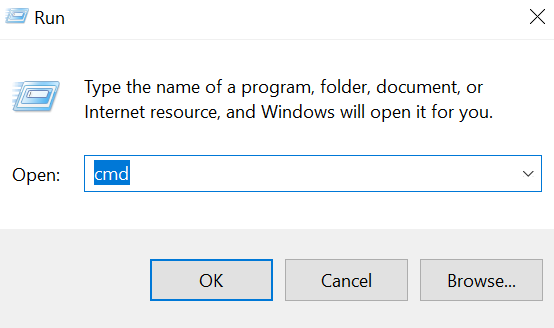
- Введите IPCONFIG / ALL. Пусть командная строка выполнит команду.
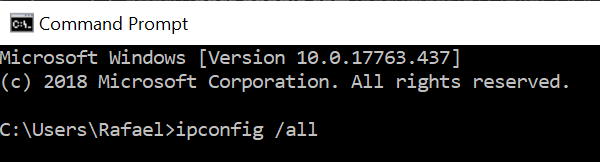
- Прокрутите вниз результаты к Шлюзу по умолчанию.
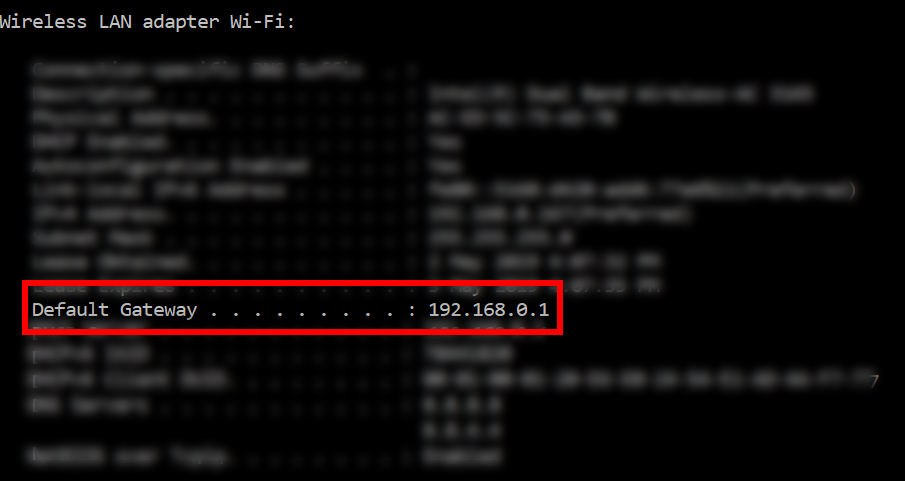
- Строка чисел, параллельная шлюзу по умолчанию, является вашим IP-адресом. Скопируйте это значение и вставьте его в любой веб-браузер. Если вы подключены к браузеру, это откроет настройки вашего маршрутизатора.
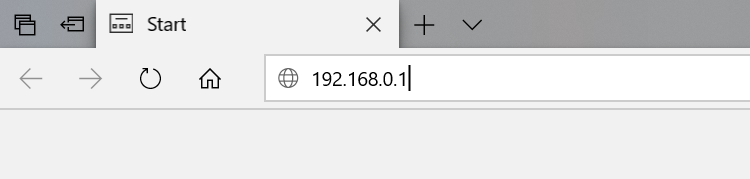
Введите ваши учетные данные
Удивительно, но многие люди не имеют ни малейшего понятия, каковы их учетные данные для входа. Скорее всего, ваш маршрутизатор был настроен кем-то другим. Но не нужно беспокоиться. Мы покажем вам, как получить доступ к настройкам вашего маршрутизатора.
Все маршрутизаторы поставляются с документацией, включая значения по умолчанию для имени пользователя и пароля. Но если у вас его больше нет, вы можете попробовать войти в систему, используя самые распространенные учетные данные маршрутизатора по умолчанию:
Имя пользователя: Admin
Пароль: Пароль или 1234
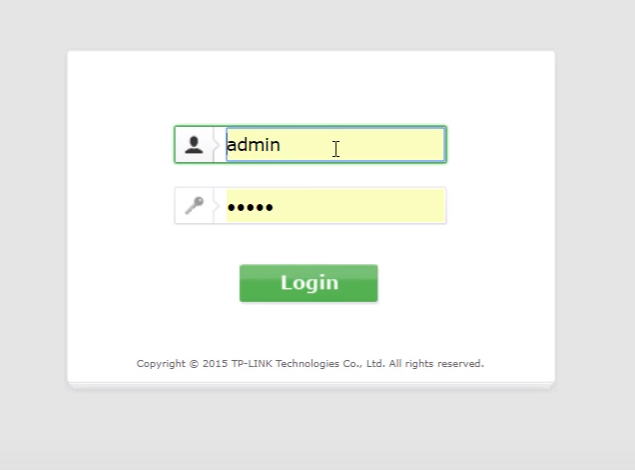
Если это не работает, вы всегда можете проверить онлайн. Если вам повезет, вы найдете учетные данные по умолчанию для вашей конкретной марки и модели беспроводного маршрутизатора.
Тем не менее, возможно, что ваш маршрутизатор был настроен ранее и логин был изменен на что-то другое. В этом случае вы можете сбросить настройки маршрутизатора, чтобы вернуть его к настройкам по умолчанию. Сброс настроек маршрутизатора означает, что вам придется перенастроить SSID и пароль.
Если вы по-прежнему используете имя пользователя и пароль маршрутизатора по умолчанию, воспользуйтесь этой возможностью, чтобы обновить его до более безопасного уровня. Получив учетные данные, войдите на страницу настроек вашего маршрутизатора.
Смотрите активность пользователя
Настройки маршрутизатора зависят от марки вашего маршрутизатора. Однако большинство маршрутизаторов имеют функцию, называемую «Журналы». Эта функция выводит список всех IP-адресов, которые подключены к вашему маршрутизатору. Здесь также хранится вся деятельность по просмотру.
Прежде чем проверять журналы, вы должны знать IP-адрес целевого устройства.
Перейти к подключенным устройствам. Эта функция может иметь другое имя на вашем устройстве. Но в основном вы ищете страницу, которая отображает все IP-адреса подключенных устройств.
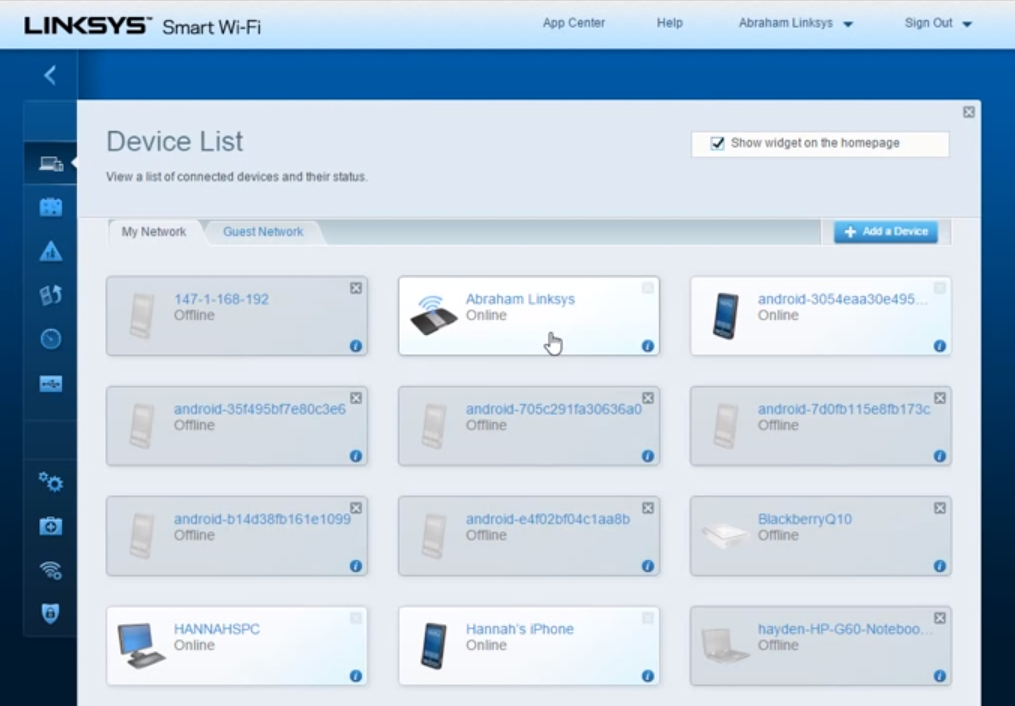
Как только вы выясните, какая из них принадлежит вашей цели, перечислите ее на время. Вы будете ссылаться на это позже.
Теперь нажмите Журналы, чтобы отобразить все сайты, которые были посещены при подключении к маршрутизатору.
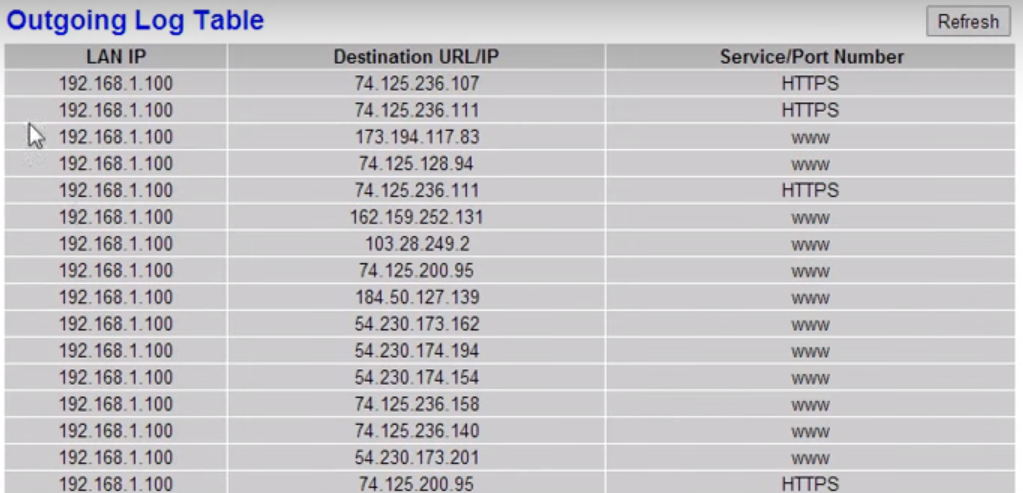
Вам будет представлен список доменов или IP-адресов назначения вместе с IP-адресом пользователя. Используйте IP-адрес вашей цели, чтобы отслеживать их интернет-активность.
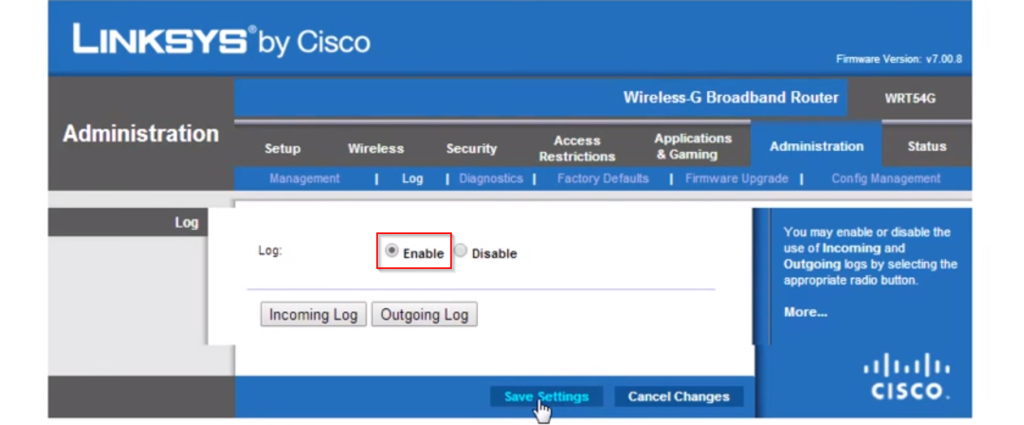
Журнал отключен по умолчанию. Чтобы отслеживать активность пользователя, вы должны сначала включить эту функцию.
Программы для Windows, мобильные приложения, игры — ВСЁ БЕСПЛАТНО, в нашем закрытом телеграмм канале — Подписывайтесь:)
Источник
Можно ли через Wi-Fi роутер проверить историю посещений и как их удалить
Может ли кто-нибудь на моем Wi-Fi увидеть мою историю?
Ваш провайдер Wi-Fi может видеть вашу историю посещенных страниц на любом устройстве. Можно просмотреть историю просмотров на всех типах маршрутизаторов, если вы этого хотите. За исключением истории поиска, есть и другие конфиденциальные данные, которые можно отслеживать. Вы можете скрыть свою историю Wi-Fi с помощью Tor или VPN.
Сохраняют ли маршрутизаторы историю просмотров?
Да, маршрутизаторы Wi-Fi ведут журналы, а владельцы Wi-Fi могут видеть, какие веб-сайты вы посещали, поэтому ваша история просмотров Wi-Fi не будет скрыта. … Маршрутизаторы ведут журналы для хранения истории WiFi, провайдеры WiFi могут проверять эти журналы и просматривать историю просмотров WiFi.
Можно ли узнать какие сайты посещал человек через вай фай?
Для этого в командной строке устройства введите ipconfig /displaydns и нажмите Enter. Эта команда позволяет быстро получить список всех сайтов, посещенных с данного конкретного компьютера.
Настройка родительского контроля
Для начала нужно узнать, что такое опция «родительский контроль». Это действительно полный контроль над интернет-возможностями устройства вашего ребенка, вплоть до блокировки канала YouTube и даже принудительного отключения устройства от сети Wi-Fi.
Основные функции
Для активации этой опции необходимо добавить детские устройства в определенный список в настройках роутера (раздел «Родительский контроль»). В результате, установив соответствующие ограничения, вы сможете полностью отслеживать прогулки собственного ребенка в сети. Да и не только.
Основные функции опции «Родительский контроль:
- Ограничения по времени в Интернете. Установка часового лимита для каждого конкретного устройства, подключенного к роутеру.
- Режим сна. Вы можете установить период времени, в течение которого ребенок должен спать, а это значит, что доступ в Интернет в этот период автоматически приостанавливается и возобновляется в указанное время.
- Контентная фильтрация. На выбор одна из четырех категорий пользователей: «Дошкольник», «Школьник», «Подросток», «Взрослый». Функция предусмотрена только на топовых моделях TP-Link.
- Фильтрация адресов. Вы можете внести в черный список конкретное стоп-слово, которое при обнаружении на определенном ресурсе приведет к его автоматической блокировке маршрутизатором для определенного устройства.
- Возможность просмотра истории, включения или отключения интернета на каждом конкретном устройстве, сопряженном с роутером.
Как видите, с помощью функции родительского контроля вы можете не только просматривать историю посещений сайтов, но и контролировать интернет-активность вашего ребенка.
Так почему бы не использовать его, чтобы узнать, чем именно «дышит» ваш ребенок?
Поддерживается ли опция вашим маршрутизатором
Практически все современные роутеры поддерживают эту опцию. Исключение составляют лишь самые простые модели с минимальным набором функций.
Другое дело старые роутеры. Даже если устаревший маршрутизатор мощный и надежный, в нем может отсутствовать родительский контроль. Просто потому, что это не было запланировано изначально.
Как убрать родительский контроль на роутере?
Для этого используйте маленькую кнопку «Сброс» на устройстве. Различные маршрутизаторы используют разные способы отключения этой функции. Например, на устройствах TP-Link нужный раздел называется «Родительский контроль» и находится в меню слева. В старой версии настроек (бело-зеленый интерфейс) выберите опцию «Отключить».
Как посмотреть историю подключений к роутеру TP Link?
Как просмотреть системный журнал беспроводного маршрутизатора TP-Link?
- Откройте браузер и введите IP-адрес устройства в адресную строку (по умолчанию 192.168.1.1). …
- В окне входа введите свой логин и пароль. …
- Просмотр системного журнала
Сброс маршрутизатора очищает историю?
НЕТ! Сброс удаляет информацию о конфигурации и возвращает маршрутизатор к заводским настройкам по умолчанию. Не перезагружайте маршрутизатор, если вы не знаете, как его настроить, и у вас есть запись информации о конфигурации, например, пароль администратора, SSID и т д. (подробнее см в остальной части статьи).
Как удалить историю WiFi?
Как удалить историю WiFi роутера?
5 шагов, чтобы удалить историю маршрутизатора Wi-Fi.
- Шаг 1 — Найдите IP-адрес маршрутизатора.
- Откройте настройки роутера.
- Посетите системные журналы.
- Удалить записи.
- Удалите историю браузера.
Может ли владелец WiFi видеть удаленную историю?
Да, маршрутизаторы Wi-Fi ведут журналы, и владельцы Wi-Fi могут видеть, какие веб-сайты вы посещали, поэтому история посещенных вами сетей Wi-Fi не скрыта… Администраторы Wi-Fi могут просматривать вашу историю просмотров и даже использовать пакет сниффер для перехвата ваших личных данных.
Как удалить историю поиска в вай фай?
Google Chrome на телефоне или планшете Android
- Откройте браузер Google Chrome на телефоне или планшете Android.
- Коснитесь значка меню «Дополнительно» в правом верхнем углу экрана рядом с адресной строкой.
- В раскрывающемся меню нажмите «История.
- Нажмите Очистить данные браузера.
- Установите соответствующие флажки.
История посещений через роутер
Есть несколько способов просмотреть историю посещений сайта через роутер. И наиболее правильной считается система SysLog. Это функция, встроенная в современные маршрутизаторы, которая позволяет сохранять интернет-журналы, что позволяет отслеживать любой просмотр в Интернете через этот маршрутизатор.
Речь идет о веб-страницах, которые открываются на любом устройстве: компьютере, планшете, смарт-ТВ или смартфоне.
Удаление истории системы SysLog — непростая задача. Как минимум, для этого потребуется доступ администратора. Таким образом, с SysLog вся жизнь тайной сети ребенка полностью раскрывается перед родителями. Единственным недостатком этой функции является то, что ее чрезвычайно сложно настроить, что зависит от модели устройства. И да, на старых роутерах такой опции не предусмотрено.
Еще один способ отслеживать детские онлайн-шалости — подключиться к соответствующему онлайн-сервису. Например, это может быть OpenDNS. В настройке он проще, несмотря на множество дополнительных возможностей, таких как запрет пользователям одного или даже нескольких ПК на доступ к конкретному нежелательному контенту на некоторых сайтах, антивирусная защита и т.д.
Не доверяйте онлайн-сервисам. Вместо этого установите специальную программу.
Возьмем, к примеру, WifiHistoryView. Эта утилита позволяет бесплатно проверить всю историю соединений Wi-Fi, занимая минимум места на вашем устройстве. Другое дело, что использование WifiHistoryView и OpenDNS эффективно только на одном компьютере. Однако, как и стандартная командная строка, запрашивает «ipconfig /displaydns» для просмотра кеша DNS. Для смартфонов и планшетов SysLog по-прежнему лидирует.
Источник
Как проверить через роутер, на какие сайты заходили дети с телефона
Безусловно, родительский контроль в сети интернет очень важен. И если вам кажется, что история в браузере откроет вам все тайны, то не обольщайтесь. Хитрые малыши тоже о ней знают и прекрасно справляются с ее очисткой. Другое дело – память роутера. А как до нее добраться – читайте ниже.

История посещений через роутер — легко!
Способов посмотреть историю посещения сайтов через маршрутизатор несколько. И самым верным считается система SysLog. Это встроенная в современные роутеры функция, позволяющая сохранять интернет-логи, что дает возможность качественного мониторинга любого онлайн-серфинга, осуществлявшегося посредством данного маршрутизатора.
Речь идет о веб-страницах, открываемых на любом устройстве: компьютере, планшете, смарт-телевизоре или смартфоне.
Удалить историю из системы SysLog – непростая задача. Как минимум, для этого потребуется доступ от имени администратора. Поэтому с SysLog вся тайная сетевая жизнь ребенка полностью открывается родителям. Единственный минус этой функции заключается в крайне сложной настройке, меняющейся в зависимости от модели устройства. И да, в старых роутерах эта опция не предусмотрена.
Еще один способ промониторить интернет-шалости детей – подключиться к соответствующему онлайн-сервису. К примеру, им может стать OpenDNS. В настройках он проще, несмотря на множество дополнительных функций, среди которых предотвращение доступа пользователей с одного или даже с нескольких ПК к конкретному нежелательному содержимому некоторых сайтов, защита от вирусов и пр.
Не доверяете онлайн-сервисам. Вместо этого установите специальную программу.
Взять, к примеру, WifiHistoryView. Эта утилита позволяет совершенно бесплатно вытащить всю историю Wi-Fi-подключений, при этом занимая минимум места на устройстве. Другое дело, что использование WifiHistoryView и OpenDNS эффективно только на компьютере. Впрочем, как и стандартные запросы в командной строке «ipconfig /displaydns» для просмотра DNS-кэша. Для смартфонов и планшетов же лидером остается SysLog.
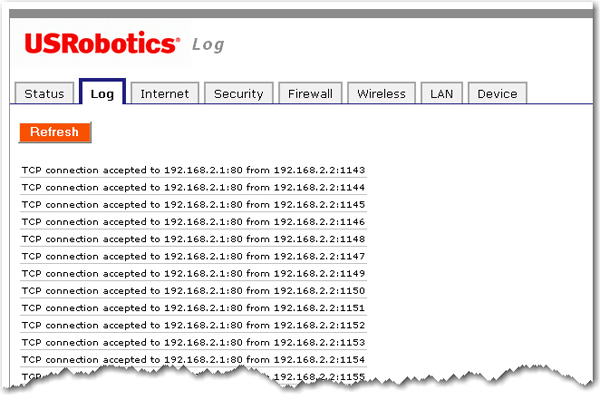
Настройка родительского контроля
Для начала нужно разобраться, что же представляет собой опция «родительский контроль». Это действительно полный контроль над интернет-возможностями устройства вашего ребенка, вплоть до блокировки YouTube-канала и даже принудительного отключения гаджета от сети Wi-Fi.
Основные функции
Чтобы активировать данную опцию, следует внести устройства детей в определенный список в настройках маршрутизатора (раздел «Родительский контроль»). В итоге, установив соответствующие ограничения, можно полностью отслеживать прогулки собственного чада по сети. И не только.
Основные функции опции «Родительский контроль» — это:
- Ограничения во времени пользования интернетом. Установка часового лимита для каждого конкретного устройства, подключенного к роутеру.
- Режим «сон». Можно установить временные рамки, когда ребенку полагается спать, а значит, доступ к интернету на этот период автоматически приостанавливается, возобновляясь в заданное время.
- Фильтрование по контенту. Выбор одной из четырех категорий пользователей: «Дошкольный возраст», «Школьник», «Подростковый возраст», «Совершеннолетний». Функция предусмотрена только в топовых моделях TP-Link.
- Фильтрование по адресам. Можно занести в черный список конкретное стоп-слово, которое, попадаясь на том или ином ресурсе, будет провоцировать автоматическую его блокировку маршрутизатором для конкретного устройства.
- Возможность просматривать историю, включать или отключать интернет на каждом конкретном сопряженном с роутером устройстве.
Как видите, с помощью функции родительского контроля можно не только просматривать историю посещения сайтов, но и контролировать интернет-активность своего ребенка.
Так, почему бы ей не воспользоваться, чтобы в точности знать, чем «дышит» ваше чадо?

Поддерживается ли опция вашим маршрутизатором
Практически все современные роутеры поддерживают данную опцию. Исключением являются только простейшие модели с минимальным набором функций.
Другое дело – старые маршрутизаторы. Даже если устаревший роутер мощный и надежный, в нем может отсутствовать «Родительский контроль». Просто потому что он не был предусмотрен изначально.
Пошаговая настройка на примере устройства TP-Link
Современные же модели логи пишут. И если какая-либо из функций «родительского контроля» недоступна, пользователь узнает об этом при настройках, в окне блокировки сайтов.
На роутерах TP-Link функция «Родительский контроль» подключается так:
- Заходим в общие настройки маршрутизатора.
- Переходим по вкладке «Дополнительные настройки» («Advanced»).
- Заходим в раздел «Родительский контроль». («Parental Controls»).
- Нажимаем на виртуальную кнопку «Добавить» («Add»), чтобы выбрать из списка название нужного устройства или нескольких устройств.
- Нажимаем «Далее».
Дальнейший ход настройки зависит от модели TP-Link. И если это флагманский роутер, то должно появиться окно с предложением фильтрации контента согласно возрасту пользователя («Дошкольная», «Школьная», «Подростковая» и «Совершеннолетняя» категории). Здесь нужно просто выбрать возраст, а затем – группы контента, которые родители хотят запретить.
Далее следует этап блокировки контента по слову.
Если нажать на «+» и ввести название, которое, по вашему мнению, не соответствует интересам ребенка, то весь контент, включая заголовки, описания, просто теги или даже электронные адреса, будет автоматически блокироваться настройками роутера.
В последнюю очередь настраивается временное ограничение. Помимо часов, в которые разрешена эксплуатация интернета, можно также задать параметры по дням недели. Например, ребенок сможет зайти в сеть со своего устройства только в период с понедельника по пятницу. А в субботу и воскресенье интернет будет недоступен.

Настроить «Родительский контроль» можно даже со смартфона через приложение TP-Link Tether. Главное – придумать пароль посложнее, чтобы ребенок не смог взломать его и снять установленные вами ограничения.
Источник
Содержание
- Может ли кто-нибудь на моем Wi-Fi увидеть мою историю?
- Сохраняют ли маршрутизаторы историю просмотров?
- Можно ли узнать какие сайты посещал человек через вай фай?
- Настройка родительского контроля
- Основные функции
- Поддерживается ли опция вашим маршрутизатором
- Как убрать родительский контроль на роутере?
- Как посмотреть историю подключений к роутеру TP Link?
- Сброс маршрутизатора очищает историю?
- Как удалить историю WiFi?
- Может ли владелец WiFi видеть удаленную историю?
- Как удалить историю поиска в вай фай?
- История посещений через роутер
Может ли кто-нибудь на моем Wi-Fi увидеть мою историю?
Ваш провайдер Wi-Fi может видеть вашу историю посещенных страниц на любом устройстве. Можно просмотреть историю просмотров на всех типах маршрутизаторов, если вы этого хотите. За исключением истории поиска, есть и другие конфиденциальные данные, которые можно отслеживать. Вы можете скрыть свою историю Wi-Fi с помощью Tor или VPN.
Сохраняют ли маршрутизаторы историю просмотров?
Да, маршрутизаторы Wi-Fi ведут журналы, а владельцы Wi-Fi могут видеть, какие веб-сайты вы посещали, поэтому ваша история просмотров Wi-Fi не будет скрыта. … Маршрутизаторы ведут журналы для хранения истории WiFi, провайдеры WiFi могут проверять эти журналы и просматривать историю просмотров WiFi.
Можно ли узнать какие сайты посещал человек через вай фай?
Для этого в командной строке устройства введите ipconfig /displaydns и нажмите Enter. Эта команда позволяет быстро получить список всех сайтов, посещенных с данного конкретного компьютера.
Настройка родительского контроля
Для начала нужно узнать, что такое опция «родительский контроль». Это действительно полный контроль над интернет-возможностями устройства вашего ребенка, вплоть до блокировки канала YouTube и даже принудительного отключения устройства от сети Wi-Fi.
Основные функции
Для активации этой опции необходимо добавить детские устройства в определенный список в настройках роутера (раздел «Родительский контроль»). В результате, установив соответствующие ограничения, вы сможете полностью отслеживать прогулки собственного ребенка в сети. Да и не только.
Основные функции опции «Родительский контроль:
- Ограничения по времени в Интернете. Установка часового лимита для каждого конкретного устройства, подключенного к роутеру.
- Режим сна. Вы можете установить период времени, в течение которого ребенок должен спать, а это значит, что доступ в Интернет в этот период автоматически приостанавливается и возобновляется в указанное время.
- Контентная фильтрация. На выбор одна из четырех категорий пользователей: «Дошкольник», «Школьник», «Подросток», «Взрослый». Функция предусмотрена только на топовых моделях TP-Link.
- Фильтрация адресов. Вы можете внести в черный список конкретное стоп-слово, которое при обнаружении на определенном ресурсе приведет к его автоматической блокировке маршрутизатором для определенного устройства.
- Возможность просмотра истории, включения или отключения интернета на каждом конкретном устройстве, сопряженном с роутером.
Как видите, с помощью функции родительского контроля вы можете не только просматривать историю посещений сайтов, но и контролировать интернет-активность вашего ребенка.
Так почему бы не использовать его, чтобы узнать, чем именно «дышит» ваш ребенок?
Поддерживается ли опция вашим маршрутизатором
Практически все современные роутеры поддерживают эту опцию. Исключение составляют лишь самые простые модели с минимальным набором функций.
Другое дело старые роутеры. Даже если устаревший маршрутизатор мощный и надежный, в нем может отсутствовать родительский контроль. Просто потому, что это не было запланировано изначально.
Как убрать родительский контроль на роутере?
Для этого используйте маленькую кнопку «Сброс» на устройстве. Различные маршрутизаторы используют разные способы отключения этой функции. Например, на устройствах TP-Link нужный раздел называется «Родительский контроль» и находится в меню слева. В старой версии настроек (бело-зеленый интерфейс) выберите опцию «Отключить».
Как посмотреть историю подключений к роутеру TP Link?
Как просмотреть системный журнал беспроводного маршрутизатора TP-Link?
- Откройте браузер и введите IP-адрес устройства в адресную строку (по умолчанию 192.168.1.1). …
- В окне входа введите свой логин и пароль. …
- Просмотр системного журнала
Сброс маршрутизатора очищает историю?
НЕТ! Сброс удаляет информацию о конфигурации и возвращает маршрутизатор к заводским настройкам по умолчанию. Не перезагружайте маршрутизатор, если вы не знаете, как его настроить, и у вас есть запись информации о конфигурации, например, пароль администратора, SSID и т д. (подробнее см в остальной части статьи).
Как удалить историю WiFi?
Как удалить историю WiFi роутера?
5 шагов, чтобы удалить историю маршрутизатора Wi-Fi.
- Шаг 1 — Найдите IP-адрес маршрутизатора.
- Откройте настройки роутера.
- Посетите системные журналы.
- Удалить записи.
- Удалите историю браузера.
Может ли владелец WiFi видеть удаленную историю?
Да, маршрутизаторы Wi-Fi ведут журналы, и владельцы Wi-Fi могут видеть, какие веб-сайты вы посещали, поэтому история посещенных вами сетей Wi-Fi не скрыта… Администраторы Wi-Fi могут просматривать вашу историю просмотров и даже использовать пакет сниффер для перехвата ваших личных данных.
Как удалить историю поиска в вай фай?
Google Chrome на телефоне или планшете Android
- Откройте браузер Google Chrome на телефоне или планшете Android.
- Коснитесь значка меню «Дополнительно» в правом верхнем углу экрана рядом с адресной строкой.
- В раскрывающемся меню нажмите «История.
- Нажмите Очистить данные браузера.
- Установите соответствующие флажки.
История посещений через роутер
Есть несколько способов просмотреть историю посещений сайта через роутер. И наиболее правильной считается система SysLog. Это функция, встроенная в современные маршрутизаторы, которая позволяет сохранять интернет-журналы, что позволяет отслеживать любой просмотр в Интернете через этот маршрутизатор.
Речь идет о веб-страницах, которые открываются на любом устройстве: компьютере, планшете, смарт-ТВ или смартфоне.
Удаление истории системы SysLog — непростая задача. Как минимум, для этого потребуется доступ администратора. Таким образом, с SysLog вся жизнь тайной сети ребенка полностью раскрывается перед родителями. Единственным недостатком этой функции является то, что ее чрезвычайно сложно настроить, что зависит от модели устройства. И да, на старых роутерах такой опции не предусмотрено.
Еще один способ отслеживать детские онлайн-шалости — подключиться к соответствующему онлайн-сервису. Например, это может быть OpenDNS. В настройке он проще, несмотря на множество дополнительных возможностей, таких как запрет пользователям одного или даже нескольких ПК на доступ к конкретному нежелательному контенту на некоторых сайтах, антивирусная защита и т.д.
Не доверяйте онлайн-сервисам. Вместо этого установите специальную программу.
Возьмем, к примеру, WifiHistoryView. Эта утилита позволяет бесплатно проверить всю историю соединений Wi-Fi, занимая минимум места на вашем устройстве. Другое дело, что использование WifiHistoryView и OpenDNS эффективно только на одном компьютере. Однако, как и стандартная командная строка, запрашивает «ipconfig /displaydns» для просмотра кеша DNS. Для смартфонов и планшетов SysLog по-прежнему лидирует.
Источники
- https://xchip.ru/2021/05/25/kak-proverit-cherez-router-na-kakie-sajty-zaxodili-deti/
- https://tonservis.ru/mozhno-li-uznat-istoriyu-cherez-vay-fay/
- https://ru.go-travels.com/82673-hide-browsing-history-from-isp-4134480-7880567
- https://alloya.ru/kak-ochistit-pamiat-routera
- https://bigliki.ru/kak-pochistit-istoriyu-routera-s-telefona/
- https://progress-servis55.ru/wi-fi/kak-ochistit-istoriyu-routera.html
- https://vologda-yel.ru/kak-ochistit-istoriyu-routera-s-telefona/
- https://kompyutery-programmy.ru/set/kak-ochistit-istoriyu-routera.html
- https://rjalka.ru/kak-ochistit-istoriyu-routera/
- https://compaq-hp.ru/kak-ochistit-kesh-routera
|
В недорогих бюджетных моделях журнал есть, но данные его скудны. Обычно предоставляется только информация об аренде адреса с указанием MAC арендатора и срока аренды. В какое время произошло резервирование остается только гадать. Гораздо информативнее будет просмотреть журналы на компьютерах. автор вопроса выбрал этот ответ лучшим kellymilena 3 года назад Не все это знают, но если в административный журнал зайти, то здесь в меню Wi-fi роутора отражена вся полная история посещений ресурсов в Сети.Есть еще способ. Это маленькие бесплатные специальные программы, которые мы просто скачиваем. Теперь подробную историю подключений и посещений посредством WiFi-сетей с данного компьютера вам позволяет в любое время просмотреть эта совсем небольшая бесплатная программа, а название у нее WifiHistoryView.
Добрый Мститель 3 года назад В административном журнале можна найти нужную информацию. Так что, чтобы ознакомиться с историей посещений, заходим в основное меню роутера, введя логин и пароль, указанный с обратной стороны модема. Находите административный журнал, а там есть то, что Вам необходимо выяснить. Только не все модели роутера имеет журнал.
Марат 111 3 года назад Да конечно можно узнать историю посещений, для этого вам нужно зайти в основное меню роутера, логин и пароль вы найдете на обратной стороне вашего модема. Дальше вам нужно найти административный журнал, где вы и найдете интересующую вас информацию. Не на всех моделях роутера, есть такой журнал.
volgame 7 лет назад Да возможно.Для этого:
TextExpert 5 лет назад Есть так называемый административный журнал, в нем можно и считать историю, но все будет зависеть от самого устройства (не у всех есть такая функция), а также настроек домашнего wi-fi – на какой срок идет отчет.
-Irinka- 3 года назад Прежде всего стоит уточнить, что такой функцией обладают не все модели вай-фай роутеров. Если у вас не дорогой роутер, вполне может быть, что истории помещений вы не найдёте. Тем не менее, попробовать найти можно. Вам необходимо зайти в административный журнал роутера, через основное меню. Для того, чтобы зайти в меню роутера, необходимо вывести логин и пароль от него.
владсандрович 3 года назад Да можно и для этого вам нужно войти в ваш роутер. Входите вы в него по тому IP адресу который прописан в вашем роутере, а именно на обратной его стороне. Там еще так же прописаны и символы вашего логина и пароля. Там в меню потом увидите соответствующий пункт для просмотра последних данных, через который вам и предоставят данные о посетителях. Лев Левитов 3 года назад Есть журнал (административный), собственно где и вся история будет указана, но в дешевых моделях устройств он даст мало информации, тут лучше посмотреть на компе. ipconfig /displaydns – вот так наберите в строк (командной) и вы сможете увидеть DNS-кэш, где есть все сайты, на которые и заходило ваше чадо.
Красное облако 3 года назад Нужно смотреть какое у вас устройство. Если на устройстве есть функция “административный журнал”, то можно считать историю, но не везде есть такая возможность. Ещё и особенности настроек надо учитывать, но в целом да, можно. DEAL OF KEYS 7 лет назад да можно в меню Wi-fi роутора в административном журнале! Знаете ответ? |
